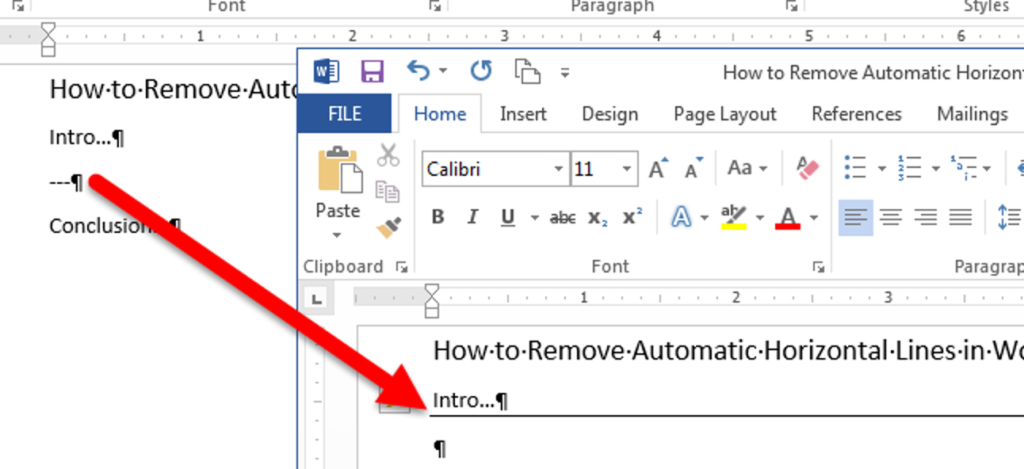
Program Word automatycznie formatuje elementy, takie jak cudzysłowy, listy punktowane i numerowane oraz linie poziome. Po wpisaniu co najmniej trzech myślników, podkreśleń lub znaków równości w akapicie i naciśnięciu „Enter”, znaki są automatycznie konwertowane odpowiednio na pojedynczą, grubą pojedynczą lub podwójną linię poziomą.
Ta funkcja może oszczędzić czas, z wyjątkiem sytuacji, gdy chcesz, aby rzeczywiste znaki w dokumencie nie były konwertowane przez program Word na poziomą linię, która rozszerza szerokość dokumentu. Istnieje kilka metod cofania lub usuwania linii poziomej lub zapobiegania automatycznemu jej tworzeniu przez program Word.
Pierwsza metoda polega na naciśnięciu „Ctrl + Z” zaraz po wpisaniu znaków i naciśnięciu „Enter”, aby cofnąć automatyczne tworzenie linii poziomej. Linia zostanie usunięta, a twoje postacie pozostaną.
Jednak cofanie tworzenia linii za każdym razem może nie być praktyczne. Możesz usunąć linię później, ale powinieneś zrozumieć, w jaki sposób Word dodaje linię poziomą. Po naciśnięciu „Enter” na końcu znaków, które Word zastępuje linią, Word usuwa znaki i dodaje dolne obramowanie do akapitu tuż nad tym, w którym wpisałeś znaki.
Aby usunąć linię, umieść kursor w akapicie tuż powyżej miejsca, w którym linia została dodana. Upewnij się, że karta „Strona główna” jest aktywna. Jeśli nie, kliknij kartę „Strona główna” na wstążce.
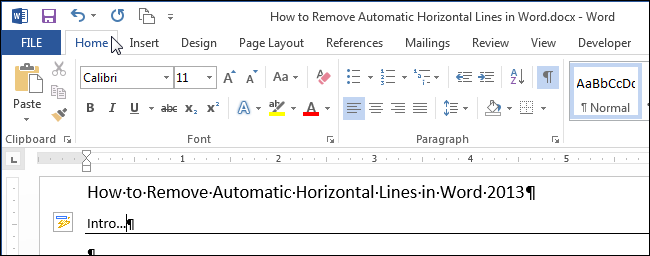
W sekcji „Akapit” na karcie „Strona główna” kliknij strzałkę w dół po prawej stronie przycisku „Granice” i wybierz „Bez obramowania” z menu rozwijanego. Spowoduje to usunięcie linii poniżej akapitu, w którym umieściłeś kursor.
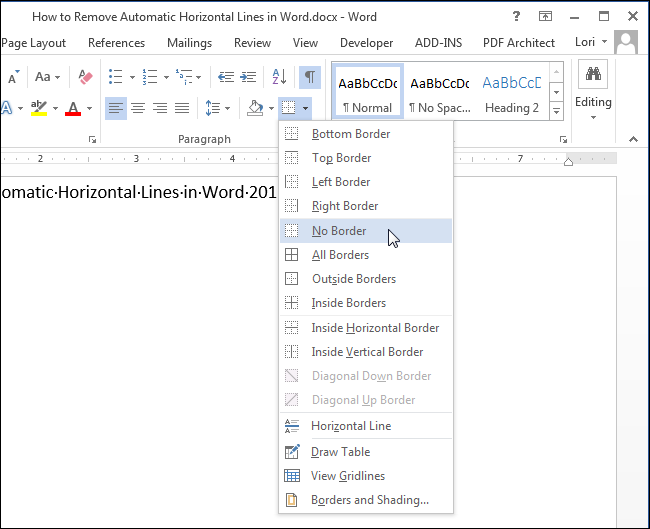
Jeśli nie chcesz cofać tworzenia automatycznej linii poziomej za każdym razem, gdy to się dzieje, możesz temu zapobiec, wyłączając tę funkcję. Aby to zrobić, kliknij zakładkę „Plik”.
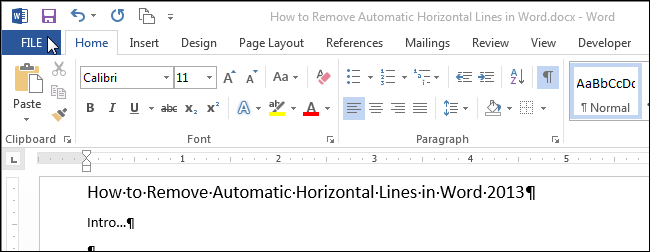
Na ekranie backstage kliknij „Opcje” na liście elementów po lewej stronie.
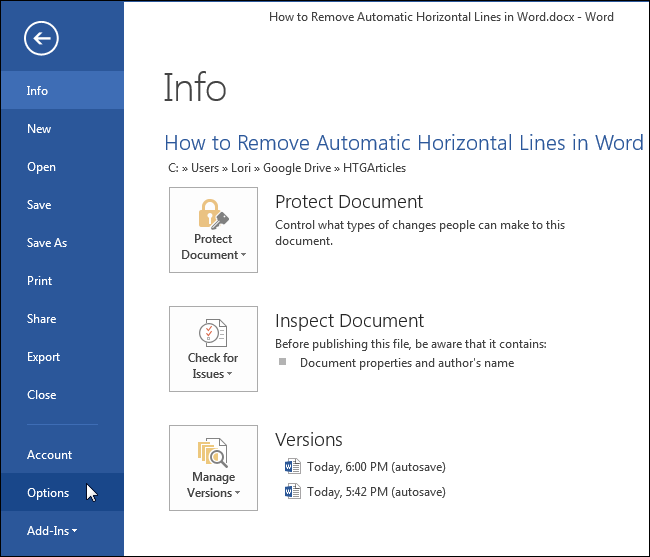
W oknie dialogowym „Opcje słów” kliknij „Sprawdzanie” na liście elementów po lewej stronie.
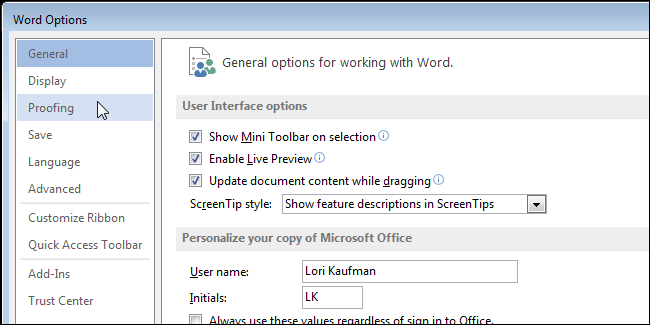
W sekcji „Opcje autokorekty” kliknij przycisk „Opcje autokorekty”.
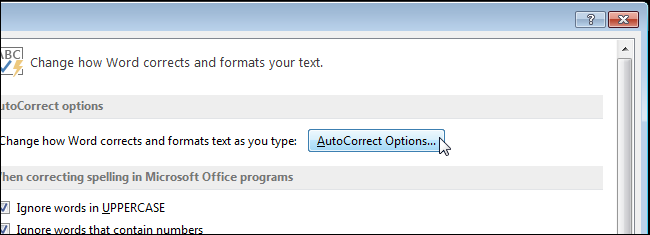
Wyświetlone zostanie okno dialogowe „Autokorekta”. Kliknij kartę „Autoformatowanie podczas pisania”.
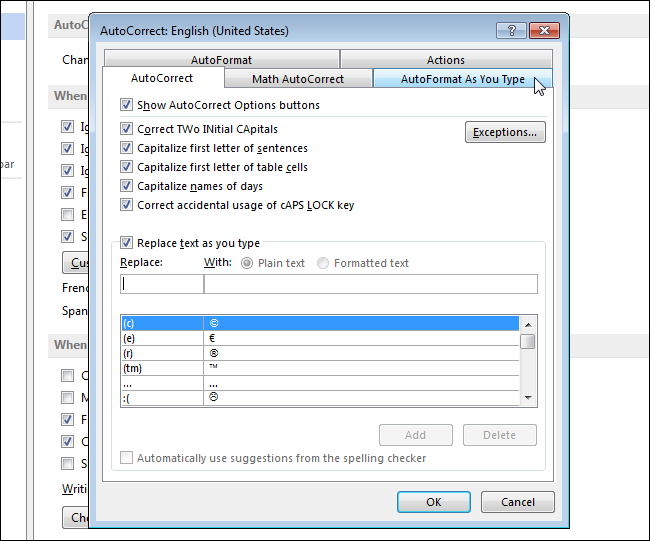
W sekcji „Zastosuj podczas pisania” zaznacz pole wyboru „Linie obramowania”, aby w polu NIE było zaznaczenia. Kliknij „OK”, aby zaakceptować zmianę i zamknąć okno dialogowe „Autokorekta”.
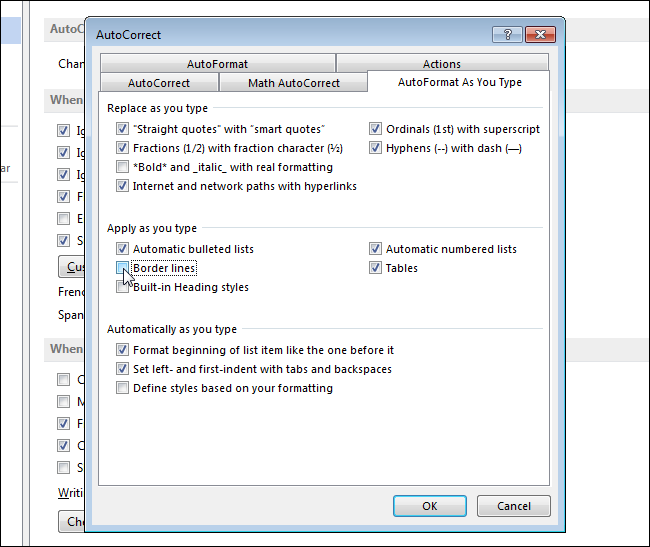
Wróciłeś do okna dialogowego „Opcje słów”. Kliknij „OK”, aby go zamknąć.
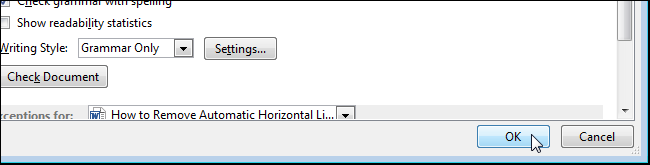
Teraz, gdy wpiszesz trzy lub więcej myślników, podkreśleń lub znaków równości w akapicie samodzielnie i naciśniesz „Enter”, znaki pozostaną niezmienione.
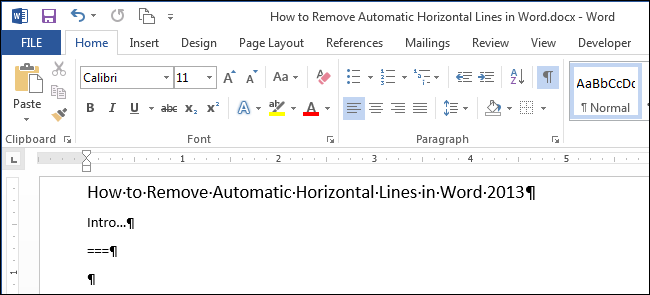
Oprócz tworzenia poziomych linii z kresek, podkreśleń i znaków równości, program Word tworzy również automatyczne linie poziome z co najmniej trzech gwiazdek
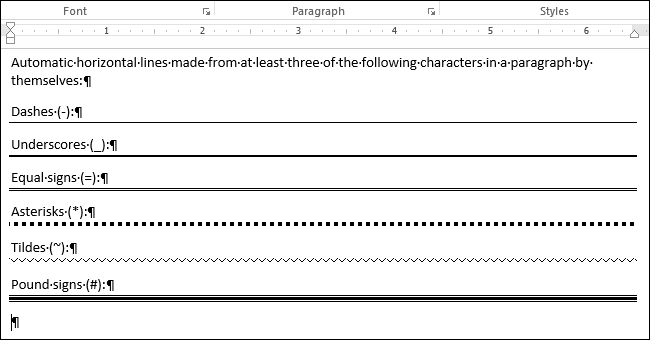
, tyldy (~) i znaki funta (#). Poniższy obraz przedstawia różne typy linii poziomych, które program Word automatycznie tworzy.
Jeśli chcesz, aby program Word ponownie automatycznie wstawiał linie poziome, po prostu włącz opcję „Linie obramowania” (w polu wyboru powinien pojawić się znacznik wyboru).